
はじめに
独創的な3Dアプリケーションを開発するためには、3Dモデルの存在が不可欠となります。そこで今回は、無料の3DCGソフトウェアを使用して3Dモデルを作成する手順について解説します。さらに、作成した3DモデルをWindows Phoneアプリケーションに読み込んで描画する方法を紹介します。これにより、独自の3Dモデルを利用した3Dアプリケーションの開発が可能となります。
対象読者
本連載は、.NET Frameworkを利用したクライアントアプリケーションの開発経験がある技術者を対象としています。
必要な環境
Windows Phone 7.5で動作するアプリケーションを開発するためには、Windows Phone SDK 7.1をインストールする必要があります。以下のページから「vm_web2.exe」をダウンロードし、インストーラの指示に従って必要なコンポーネントをインストールしてください。
Windows Phone SDK 7.1をインストールすることにより、アプリケーション開発に必要な環境がすべて自動的に構築されます。これには、Visual Studio 2010 Express for Windows Phone(以下、Visual Studio)やWindows Phone Emulator(以下、エミュレータ)などが含まれます。このため、本連載ではWindows Phoneの実機や開発者用のメンバシップ(App Hub)は必要ありません。
3DCGソフトウェア
3Dモデルを作成する場合、3DCGソフトウェアを使用するのが一般的です。そこで、まずはWindows Phoneアプリケーションで利用可能な3Dモデルを作成できる3DCGソフトウェアを紹介します。
メタセコイア
ゲーム開発やムービー制作で使用される3DCGソフトウェアは、高機能であるため非常に高価(数万~数百万円)です。例えば、3Dモデルを作成するモデリング機能の他にも、3Dモデルを高品質な画像として出力するレンダリング機能や、動画を作成するアニメーション機能などが搭載されています。しかしながら、Windows Phoneアプリケーションで利用する3Dモデルを作成する場合、モデリング以外の機能は不要です。そこで今回は、モデリング機能に特化した無料の3DCGソフトウェアである「メタセコイア(Metasequoia)」を使用します。
メタセコイアは、シェアウェア(有料)版とフリーウェア(無料)版の2種類が提供されており、無料版ではいくつかの機能が削減されています。ただし、無料版でも十分にモデリングを行うことが可能であり、無料版で作成した3Dモデルを商業目的で使用することも可能です。
メタセコイアを使用するには、以下のページから無料版のインストーラをダウンロードし、インストーラの指示に従って必要なコンポーネントをインストールしてください。
画面構成
メタセコイアを起動すると、以下のような画面が表示されます。画面左側に表示されているコマンドパネルが操作の基点となり、画面中央に表示されている3D空間内でモデリングを行います。画面右側に表示されているオブジェクトパネルと材質パネルについては後述します。なお、これらのパネルが表示されていない場合は、メインメニューの[パネル]から該当するパネルを表示し、画面端にドラッグ&ドロップして画面にドッキングしてください。
メタセコイアでは、初期状態で入門モードが設定されており、上級者向けの高度な機能が制限されています。このため、起動時に以下のメッセージが表示されます。なお本稿では、入門モードで利用できる必要最低限の機能のみを使用して3Dモデルを作成します。
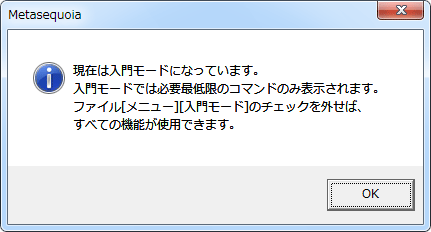
それでは、メタセコイアを使用して3Dモデルを作成する手順を見ていきましょう。

































.png)















